Xóa biểu trưng khỏi ảnh bằng các công cụ trực tuyến và ngoại tuyến có sẵn
Những bức ảnh sẽ mãi mãi có một vị trí riêng và không thể thay thế trong trái tim mỗi chúng ta. Nó duy trì những ký ức ngay cả khi sự kiện được đề cập đã xảy ra. Tuy nhiên, khi chúng tôi sửa đổi hình ảnh của mình bằng một số chương trình, nó sẽ để lại logo trên chính ứng dụng được đề cập ở trên. Tuy nhiên, không còn phải khổ sở về bất cứ điều gì nữa. Vì bài viết sẽ cho bạn thấy cách xóa logo khỏi ảnh trên tất cả các nền tảng.
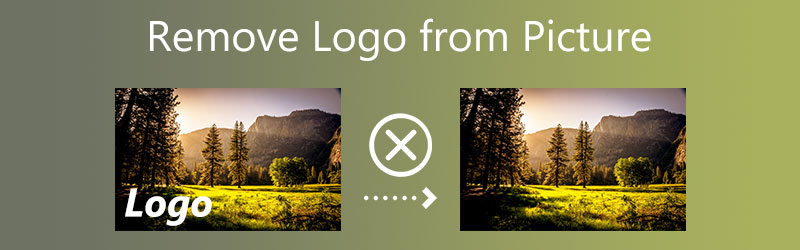

Phần 1. Cách xóa biểu trưng khỏi ảnh trực tuyến
Các Vidmore Free Watermark Remover Online là công cụ xóa logo đáng tin cậy nhất trong việc xóa logo khỏi ảnh của bạn. Ứng dụng dựa trên web này sẽ hướng dẫn bạn qua một hướng dẫn ngắn gọn và đầy đủ thông tin thể hiện cách tận dụng các khả năng của nó. Bạn sẽ thấy điều này hữu ích nếu bạn không chắc chắn về khả năng của mình khi làm việc với trình chỉnh sửa ảnh và các phần mềm khác cùng loại. Bạn có thể bắt đầu làm việc trên hình ảnh của mình ngay khi bạn cảm thấy bạn đã hiểu đầy đủ về những gì mà mỗi chức năng hoàn thành. Vidmore được trang bị nhiều loại công cụ, chẳng hạn như các công cụ lasso đa giác và tự do. Ngoài bàn chải thông thường cho phép bạn chọn hình mờ để áp dụng cho video của mình.
Cuối cùng nhưng không kém phần quan trọng, như tên gọi, Vidmore Free Watermark Remover Online là một dịch vụ hoàn toàn miễn phí. Bạn có thể lưu ảnh của mình mà không cần lo lắng về các khoản tín dụng hoặc các mối quan tâm tương tự khác. Các bước được liệt kê bên dưới có thể đóng vai trò là hướng dẫn cho bạn.
Bước 1: Bạn nên bắt đầu sử dụng ứng dụng bằng Vidmore Free Watermark Remover Online làm điểm khởi đầu. Gõ tên của nó sẽ đưa bạn đến trang web của công cụ xóa hình mờ. Nó sẽ tải lên hình ảnh nếu bạn chọn tùy chọn này. Nhấn vào Mở để thêm hình mờ vào hình ảnh trước khi tải lên.
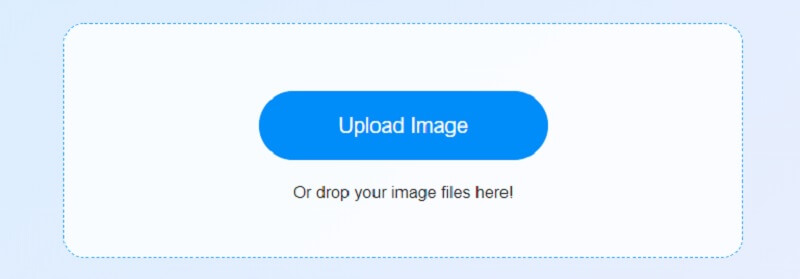
Bước 2: Sau khi tải lên, hãy xóa hình mờ. Rất nhiều tùy chọn miễn phí và đa nền tảng. Tiêu điểm của bản trình bày phải là hình mờ. Sau khi chọn hình mờ, hãy nhấp vào Tẩy.
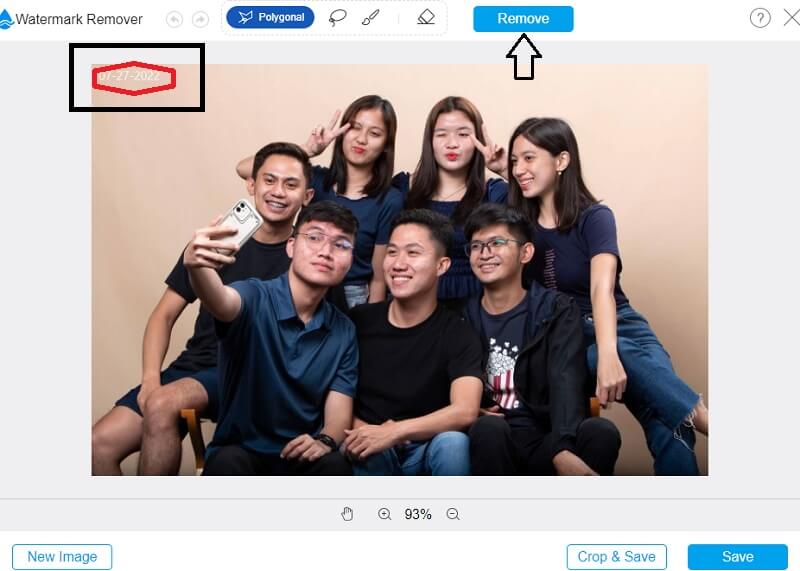
Bước 3: Nhấp chuột Tiết kiệm từ tùy chọn thả xuống trong Tập tin nếu bạn muốn kết quả được lưu trữ trên máy tính của mình. Nó sẽ lưu ảnh này vào vị trí bạn đã chỉ định trên ổ cứng máy tính của mình trước khi bạn bắt đầu chụp.
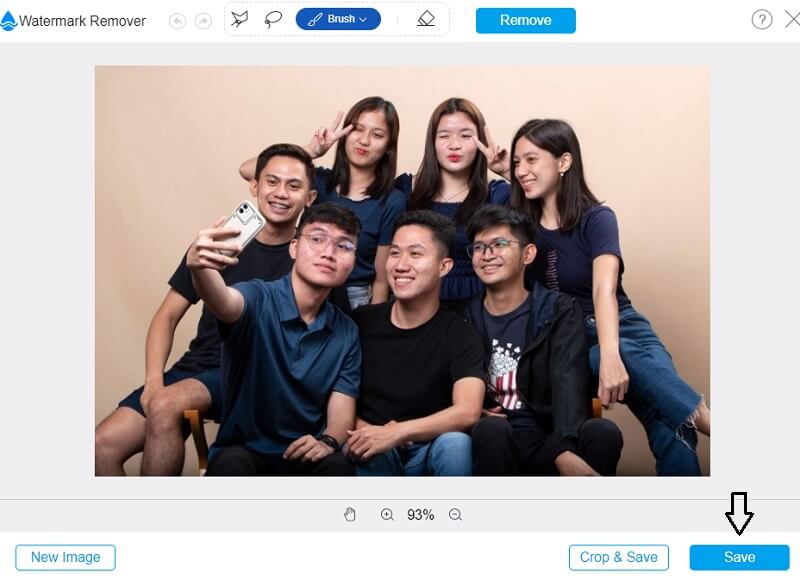
Phần 2. Cách xóa biểu trưng khỏi ảnh trên máy tính để bàn
Chúng tôi có thể xóa nhãn hiệu khỏi ảnh bằng Adobe Photoshop, một trình chỉnh sửa ảnh tuyệt vời mà chúng tôi có thể nhận được miễn phí. Khi logo được đặt trước phông nền bao gồm các màu đồng nhất, có thể sử dụng chiến lược này. Vì sự phức tạp của nó, bạn sẽ mất một khoảng thời gian đáng kể để làm quen với chương trình chỉnh sửa hình ảnh này. Ngoài ra, bạn có thể tìm thấy hướng dẫn để giúp bạn gỡ bỏ logo tại đây.
Bước 1: Khởi chạy Photoshop, sau đó kéo và thả ảnh vào chương trình. Sau đó, chọn Tại chỗ chữa bệnh công cụ Brush từ thanh công cụ ở bên trái màn hình.
Bước 2: Để xóa logo công ty khỏi ảnh, bạn sẽ cần nhẹ nhàng sử dụng chuột để di chuyển cọ vẽ lên đó.
Bước 3: Để lưu hình ảnh vào máy tính của bạn, bạn sẽ cần phải nhấp vào Lưu / Chia sẻ Lựa chọn.
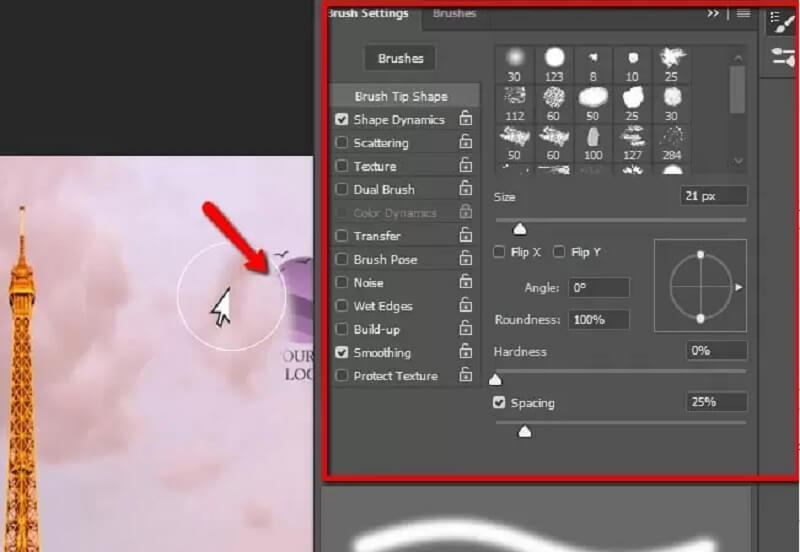
Phần 3. Cách xóa biểu trưng khỏi ảnh trên thiết bị di động
1. PicLab
PicLab là một ứng dụng khác có thể xóa mọi thứ và biểu trưng, và nó có sẵn cho các thiết bị Android và iOS. Ngoài khả năng xóa hình mờ, PicLab cũng có khả năng xóa nhiều mục khác. Nó cho phép người dùng thêm nhãn dán ảnh, bộ lọc và các lớp vào tác phẩm của họ. Bởi vì nó không tương thích với tùy chọn đầu tiên của chúng tôi, tùy chọn này chỉ có sẵn để tải xuống trên các thiết bị Android. Chúng tôi coi PicLab là chương trình lý tưởng cho người dùng sử dụng iOS. Các bước bạn cần thực hiện để loại bỏ logo trên ảnh của bạn được nêu trong danh sách sau đây.
Bước 1: Bạn có thể chụp ảnh bằng thiết bị của mình hoặc chọn một ảnh từ tác phẩm trước đó của bạn để chỉnh sửa.
Bước 2: Sử dụng công cụ đánh dấu để chọn khu vực hoặc các khu vực mà bạn không muốn, sau đó nhấn nút Xóa khi bạn đã xem qua.
Bước 3: Sau khi chỉnh sửa ảnh, hãy lưu nó vào thiết bị của bạn.
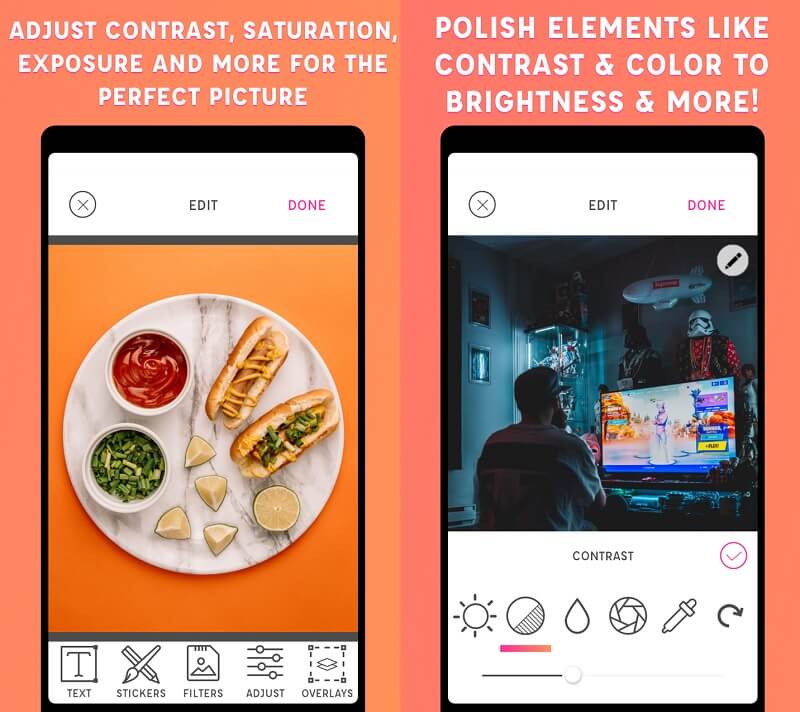
2. Chạm vào Chỉnh sửa
Chương trình được gọi là TouchRetouch được sử dụng để chỉnh sửa ảnh. Sử dụng chương trình này, xóa các yếu tố không mong muốn khỏi ảnh là một miếng bánh. Ngoài ra còn có một ứng dụng di động trên các thiết bị iPhone và Android. Khả năng của TouchRetouch để loại bỏ các yếu tố gây mất tập trung khỏi ảnh là một trong những tính năng quan trọng nhất của nó. Kỹ thuật này cho phép loại bỏ các hình mờ. Ngoài ra, công cụ sao chép tem có tùy chọn hoàn tác và làm lại các thao tác trước đó cũng như sửa chữa ảnh nhanh chóng.
Bước 1: Mở ứng dụng Touch Retouch được tải xuống từ App Store trên điện thoại thông minh của bạn để bắt đầu.
Bước 2: Khi bạn khởi chạy chương trình lần đầu, bạn phải đảm bảo rằng bạn chọn Album quyền mua. Sau đó, vui lòng xem qua album cho bức ảnh có hình mờ trên đó.
Bước 3: Nhìn về phía cuối thư viện ảnh để tìm biểu tượng có chú thích Loại bỏ đối tượng. Sau khi xóa khỏi ảnh, bạn có thể tự do lưu phiên bản đã sửa đổi của ảnh.
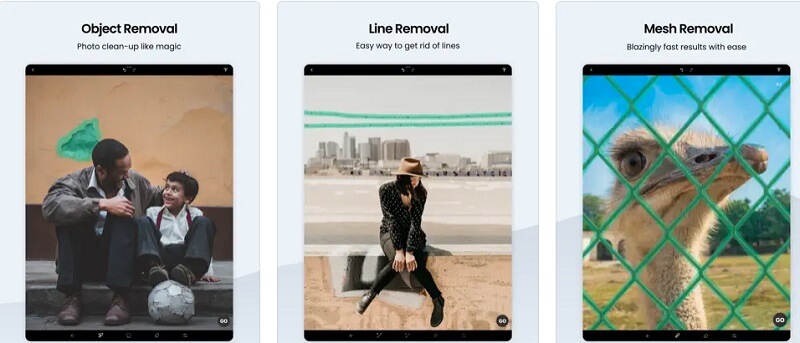
Phần 4. Câu hỏi thường gặp về Cách xóa Biểu trưng khỏi Ảnh
Tôi có phải trả tiền để sử dụng TouchRetouch không?
Lên đến và bao gồm phiên bản 5 của hệ điều hành Android, TouchRetouch cung cấp khả năng tương thích. Tuy nhiên, để sử dụng TouchRetouch trên iPhone, bạn phải có iOS 12 trở lên. Ngoài ra, bạn phải mua phần mềm cần thiết để chạy ứng dụng này. Người dùng muốn sử dụng các công cụ chỉnh sửa tiện lợi của nó sẽ phải trả phí một lần là $1.99.
Làm cách nào để xóa logo mà không làm ảnh bị mờ?
Bạn có thể sử dụng công cụ Vidmore Free Watermark Remover Online nếu bạn muốn bảo vệ hình ảnh của mình. Ngoài ra, để loại bỏ thương hiệu mà không làm cho hình ảnh bị mờ đồng thời. Nó là một tài nguyên có thể được người dùng truy cập trực tuyến và sử dụng miễn phí.
Bạn có thể sử dụng ảnh cho logo không?
Khi hình ảnh được đưa vào logo, chúng sẽ loại bỏ những đặc điểm cần thiết để tạo ra một bản sắc thương hiệu vững chắc và đáng nhớ. Bạn phải đối mặt với nguy cơ khán giả gặp khó khăn hơn trong việc xác định thương hiệu của bạn.
Kết luận
Vậy đó là tất cả! Bây giờ bạn đã biết cách xóa logo bản quyền khỏi ảnh, bạn có thể làm điều đó như một người chuyên nghiệp mà không cần các kỹ năng trước đó! Để xóa logo khỏi ảnh của bạn, bạn cần bắt đầu bằng cách chọn các công cụ thích hợp cho thiết bị của mình.


